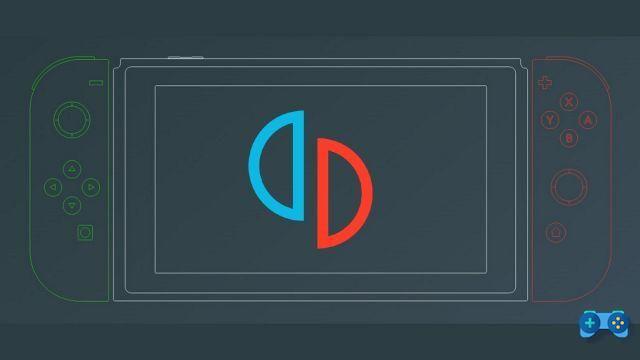
Os emuladores, como bem sabe, permitem-lhe jogar títulos de outra plataforma directamente no seu PC. Ao contrário do que possa pensar, é justo dizer que este é um software perfeitamente legal, claro, desde que não descarregue jogos pirateados.
O último prodígio técnico para ganhar o interesse de muitos utilizadores tem sido a CEMU, que deve o seu sucesso não só à sua capacidade de emular todo o parque de títulos Wii U, mas sobretudo ao excelente trabalho de optimização e melhoramento feito em The Legend of Zelda.
Agora, porém, é tempo de se familiarizar com Yuzu, um emulador capaz de executar os mais recentes jogos Nintendo Switch no seu computador. Neste guia, vamos ajudá-lo a instalá-lo e configurá-lo da melhor forma para obter o melhor desempenho de todos os títulos.
DISCLAIMER, Soultricks.com não assume qualquer responsabilidade em caso de utilização não conforme deste guia. Os emuladores só são completamente legítimos se o utilizador possuir fisicamente o jogo do qual pode obter os ficheiros necessários para a emulação.
Antes de passar às diferentes fases, informamo-lo sobre os requisitos mínimos e recomendados para a utilização do programa:
Requisitos mínimos (jogos 2D)
- SO: Windows 7 64 bit ou melhor / Linux 64 bit
- CPU: Intel Core i3-6100 / AMD Ryzen 3 1200
- GPU: Intel HD Graphics 520 / NVIDIA GeForce GT 1030 / AMD Radeon R7 240
- RAM: 8 GB
Requisitos recomendados (jogos 3D)
- SO: Windows 7 64-bit ou melhor / Linux 64-bit
- CPU: Intel Core i5-8600K / AMD Ryzen 5 3600
- Placa gráfica: NVIDIA GeForce GTX 1060 6GB / AMD Radeon RX 470 8GB
- RAM: 16GB
Condições prévias importantes:
- É altamente recomendável ter um condutor compatível com o seu PC para utilizar confortavelmente todas as combinações chave nos jogos.
- O guia foi escrito com base no Windows 10, pelo que os nomes das definições ou alguns passos podem diferir para outros sistemas operativos.
- Se já tiver instalado Yuzu antes e, quando o iniciar, a barra de actualização automática não aparecer, significa que a sua versão está desactualizada. Neste caso, digite %appdata% na barra de pesquisa do Windows e apague completamente a pasta yuzu. Depois, volte a descarregar o emulador, seguindo os passos abaixo.
1 - Descarregue os últimos drivers para a sua placa gráfica
Em primeiro lugar, certifique-se de que instalou as últimas actualizações disponíveis para a sua placa gráfica:
NVIDIA: através da aplicação GeForce Experience.
AMD: através da aplicação Auto-Detect Tool (descarregável a partir do mesmo endereço).
2 - Descarregar e instalar Yuzu
Para aceder ao sítio oficial Yuzu, clicar no seguinte link: Descarregar Yuzu. Primeiro, descarregue a última versão do Microsoft Visual C++, conforme relatado na mesma página, e instale-a.
Uma vez feito isto, descarregue o instalador Yuzu, execute-o e continue com a instalação sem alterar as marcas de verificação predefinidas.
Iniciar a aplicação: após uma breve actualização(as novas actualizações serão sempre efectuadas automaticamente), ao abrir a aplicação ser-lhe-á mostrada uma mensagem avisando-o de alguns ficheiros em falta para o correcto funcionamento do programa:
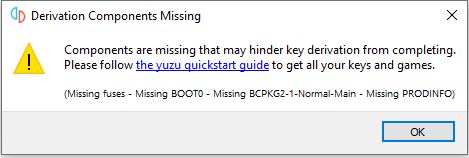
Se não souber como recuperar estes ficheiros, consulte a última parte do guia para informação.
- No ecrã inicial do Yuzu, no topo clique em File → Abra a pasta Yuzu.
- Crie uma nova pasta chamada chaves:
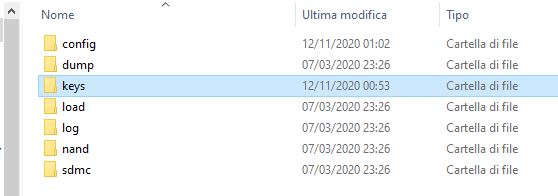
- Arraste o ficheiro necessário para a pasta recém-criada.
- Fechar e iniciar Yuzu: se tudo correu bem, a mensagem de aviso deixará de aparecer.
3 - Configuração do Yuzu
Neste momento, podemos continuar com a configuração das várias configurações do emulador.
No ecrã inicial do Yuzu, entrar no menu de emulação → Configurar ... então:
Aba General.
- Em Geral, verifique a opção Emulação de CPU Multicore.
- Em Interface do utilizador, seleccionar Texto da linha 2 → Nenhum para tornar a interface Yuzu muito mais limpa.
Separador Sistema
- Se partilhar Yuzu com alguns amigos mas quiser ter jogos salvos separados, pode criar perfis diferentes. Para o fazer, clique em Perfis → Adicionar e introduzir os nomes desejados. Para alternar entre os diferentes utilizadores, basta seleccioná-los.
- Em Serviços, na entrada do BCAT Backend, seleccione Nenhum.
Separador CPU
- Seleccione Preciso a partir do menu pendente.
Separador de gráficos
- Primeiro marque a opção Emulação Assíncrona de GPU.
Se tiver uma placa gráfica AMD:
- Em API, seleccione Vulkan.
- Em Avançado, verifique Use asynchronous shader build.
Se tiver uma Placa Gráfica NVIDIA:
- Em API, seleccione OpenGL.
- Em Avançado, verificar Usar shaders de montagem.
Placa de áudio
- Defina o volume predefinido para os jogos à sua preferência (recomendamos-lhe que o reduza o suficiente e que faça a gestão de tudo através do controlo do volume dos seus altifalantes/fones de ouvido).
Separador "Controlos
- Primeiro ligar um controlador, de preferência o controlador XBOX 360 ou XBOX One.
- Em Connect Controller, seleccionar Pro Controller.
- Depois, em Input Device, seleccionar XInput Controller 0.
- Na parte inferior, em Console Mode, seleccionar a opção Docked Mode.
- Neste ponto, configure os botões no seu controlador com base nos respectivos botões joycon no Switch, criando o mapeamento apropriado.
Para configurar os sticks analógicos, basta clicar nos controlos relevantes e mover os sticks nas suas respectivas direcções. Ao fazê-lo, deverá agora ser capaz de posicionar correctamente os sticks direccionais. Sobre a zona morta, fixe-os ambos a 10%, deixando a entrada do Modificador em branco (deve aparecer [não utilizado]).
Nota: O único jogo para o qual tem de verificar a opção Docked Joycons é Pokémon Let's Go. Neste caso, certifique-se de que o Tipo de Controlador está definido para Nenhum no Jogador 1, depois prossiga com o mapeamento como descrito acima.
Depois de ter feito tudo, clique em OK para guardar as alterações que fez.
4 - Optimizar o desempenho do sistema
Para obter o melhor desempenho em jogos emulados com Yuzu, também é necessário fazer algumas alterações directamente no Windows.
- Clique em Iniciar → Configurações → Sistema → Poder e Sono.
- Vá a Definições adicionais de potência e certifique-se de que seleccionou Alto desempenho.
- Voltar a Definições → Sistema → Informação do Sistema e introduzir o item Informação do Sistema.
- À esquerda, clicar em Definições Avançadas do Sistema → separador Avançadas → clicar em Definições na secção de Desempenho.
- → Avançado Alterar... separador na secção Memória Virtual.
- Desmarque o topo, depois seleccione o seu HDD / SSD mais rápido (onde deveria ter instalado o Yuzu). Agora defina manualmente os valores iniciais e de tamanho máximo para 20000 se tiver 8GB de RAM; se tiver pelo menos 16 RAM em vez disso, aumente ambos em 25000.
- Clique em OK para confirmar as suas alterações, depois clique em Aplicar.
- Reinicie o seu PC para que tudo tenha efeito.
Agora volte ao ecrã inicial Yuzu, então:
- Clique em File → Abra a pasta Yuzu e feche o emulador.
- A partir do caminho alcançado, no topo seleccione AppData → Local → yuzu.
- Clique com o botão direito do rato em maintenancetool.exe → Properties e marque a opção para começar como administrador, depois confirme.
- Agora introduza a pasta que termina com msvc, clique com o botão direito do rato em yuzu.exe → Propriedades e marque a opção acima também aqui.
- Repita o acima indicado para a pasta que termina com acesso antecipado, se existir.
Desempenho máximo nas GPUs NVIDIA
Se tiver uma placa gráfica NVIDIA e quiser obter o melhor desempenho possível, siga estas dicas.
- Clique com o botão direito do rato no ambiente de trabalho → Painel de Controlo da NVIDIA.
- Definições 3D → Ajustar Definições de Imagem → verificar Use Advanced 3D Image Settings → Abrir Página.
- Separador Definições de Programas → Adicionar → seleccionar Yuzu e adicioná-lo.
- Na lista de parâmetros, altere o seguinte:
- Sincronização vertical - Deficiente.
- Optimização da linha - Em
- Triplo amortecedor - On
- Modo de gestão de energia - Prefere desempenho máximo
- Renderização OpenGL GPU - seleccione o seu GPU
- Clique em Aplicar.
5 - Carregar jogos em Yuzu
Chegámos à última parte do guia, ou como montar os títulos em Yuzu e finalmente começar a jogar. Os ficheiros do jogo são reconhecíveis pelas suas extensões. .xci e.nsp:
- A extensão .xci é a cópia exacta do cartucho original do jogo extraído directamente da instalação na memória interna ou cartão SD.
- A extensão .nsp acaba por ser a melhor, pois são jogos descarregados directamente da eShop.
Basicamente, não há diferença no desempenho ou funcionamento, mas o segundo tipo de ficheiro é sempre preferível.
Por razões óbvias, não lhe daremos qualquer indicação sobre como obter estes ficheiros, lembrando-lhe que a operação só é legal se comprar a versão original do jogo.
Importante: Nem todos os títulos Switch são 100% compatíveis com o emulador, o que pode criar problemas de arranque, áudio atrasado e outras questões que minam a experiência do jogo. Para verificar se os jogos estão totalmente funcionais, clique no link abaixo: Yuzu - Lista de Compatibilidade de Jogos.
Para carregar os jogos, iniciar o Yuzu e no ecrã inicial:
- Faça duplo clique para encontrar a pasta na qual encontrar os ficheiros individuais do jogo.
- Seleccione-a e ela carregará automaticamente todos os títulos contidos.
Nota: a pasta deve conter apenas ficheiros .xci ou .nsp; se existirem outras subpastas, a aplicação não poderá recuperá-los.
- Para iniciar um jogo, basta fazer duplo clique sobre ele.
- Para sair de um jogo, clique em Emulação no topo, depois clique em Parar.
6 - Instalar actualizações do jogo
Se tiver uma actualização em formato .nca:
- Clique em File → Instalar ficheiros em NAND.....
- Seleccione a actualização em formato .nca.
- A partir do menu pendente, seleccione a opção de actualização do jogo. Se for apresentado um erro, verifique as chaves de encriptação e descarregue.
Se tiver a actualização da versão .nsp (recomendada):
- Clique em File → Instalar ficheiros em NAND.....
- Seleccione a actualização de .nsp.
- O programa informá-lo-á que prosseguirá com a instalação, portanto aceite.
Se tiver actualizações instaladas no cartão NAND ou SD:
- Copie todo o NAND para% appdata% / yuzu / nand / user ou todo o cartão SD para% appdata% / yuzu / sdmc.
7 - Instalar o DLC
A instalação de DLC é idêntica à instalação de actualizações, por isso siga o procedimento descrito acima.
Se a actualização ou DLC tiver sido instalada com sucesso, aparecerá uma mensagem ao lado de todos os jogos na coluna add-on da lista de jogos com a palavra Update ou DLC.
Se tiver instalado apenas uma actualização .nca, provavelmente dirá apenas Update. Se, por outro lado, tiver copiado todo o NAND ou SD ou utilizado uma actualização .nsp, a versão da actualização e DLC também será exibida. Não se assuste se os números não corresponderem à versão instalada. A versão na lista de jogos é determinada pelos servidores da Nintendo, enquanto que a versão dentro do jogo é independente.
Parabéns, Yuzu está agora perfeitamente configurado para executar tantos títulos Switch quantos desejar. Para quaisquer pedidos ou perguntas, pode contactar-nos através da nossa página no Facebook ou ir directamente para o nosso canal oficial de Telegramas.
Deprecated: Automatic conversion of false to array is deprecated in /home/soultricks.com/htdocs/php/post.php on line 606

























